※当サイトはアフィリエイトプログラムによる収益を得ています。
VAIO SX14(2022年7月モデル)の実機レビュー

| CPU | Celeron 7305 Core i3-1215U Core i5-1240P Core i7-1260P Core i7-1280P |
|---|---|
| メモリ | 8GB ~ 32GB |
| ストレージ | 128GB ~ 2TB SSD |
| 液晶サイズ | 14.0型 |
| 液晶種類 | FHD 非光沢 FHD タッチ 光沢 UHD(4K) 非光沢 |
| 質量 | 約1.046kg~1.167kg |
| バッテリー | 最大 約27時間(53Wh) |
| WWAN | オプションで5G対応 |
| 価格[税込] | 16万円台~ ※ |
※VAIOストアでの価格
本格モバイルノートPC
VAIO SX14は、軽さ、バッテリー駆動時間、パフォーマンス、堅牢性がバランス良く優れ、LTEにも対応した本格モバイルノートPCです。
パフォーマンスの面では、15Wではなく28Wの第12世代Coreプロセッサー「Pシリーズ」を搭載し、最上位のCore i7-1280Pを選択することもできます。
画面も14型とモバイルノートにしては大きく、タイピングもしやすく、作業もしやすいPCです。
Thunderbolt4ポートはもちろん、LANポート、HDMIポートも搭載し、インターフェースも充実しています。
レビュー機はメーカーからの貸出機です。今回は次の構成でレビューをしています。
レビュー機の構成
Core i7-1280P、16GBメモリ、256GB PCIe SSD、FHDタッチ液晶
目次
お忙しい方は、「VAIO SX14の特徴」のみお読みください。
VAIO SX14の特徴
14型の大きめ液晶でも軽い
VAIO SX14は、14型の大きめのディスプレイを搭載しつつ、質量が約1.046kgからと軽い点が特徴です。従来モデルは999g~だったので、やや重くなり、1kgを切るという数字的なインパクトは無くなりましたが、それでも十分軽いでしょう。

最大でCore i7-1280Pが搭載可能
最新の第12世代Coreプロセッサーを搭載したモバイルノートは、大きく分けると、PBP:28Wの「Pシリーズ」またはPBP:15Wの「Uシリーズ」を搭載しています。ここで、VAIO SX14は、パフォーマンスが高い「Pシリーズ」のプロセッサーを搭載しています。
また、「Pシリーズ」のCoreプロセッサーはいくつかありますが、その中でも最上位のCore i7-1280Pを選択することが出来ます。旧モデルのVAIO SX14と比較しても非常に高い性能です。
なお、Core i7-1280Pが選択できるのは、ALL BLACK EDITIONのみとなっています。
:レビュー機で計測したスコア(他のスコアは別のPCで計測した代表値)
VAIOオリジナルSIMならLTE通信が安定/高速
VAIO SX14は、4G LTEモジュールをオプションで選択することができます。また、VAIOが提供しているSIMを利用すれば、安定してLTE通信ができます。筆者も旧モデルのVAIO SX14で2年ほど使いましたが、特にトラブルなく、速度も安定して使えていました。
ただし、4G LTEには対応していますが、5Gには対応していません。モバイルノートで、そこまで速度が必要な機会は少ないので、4G LTEでも十分だとは思いますが、5Gで通信したい方はご注意下さい。
追記:2022年10月4日より、4G LTEモデルは無くなり、5Gモデルの販売に切り替わるそうです。
なお、個人的なおすすめのSIMですが、昼間でも速度があまり低下せず、安定した通信を望むならahamo、あまりお金をかけたくないならOCN モバイル ONEがいいと思います。

(旧モデルの画像)
指紋認証でシャットダウン時からでもログイン
VAIO SX14は、PCをシャットダウンしている状態で、電源ボタンを押すと、PCの起動とOSのサインインを一括で行うことができるので便利です(事前に指紋の登録は必要です)。
朝、電源ボタンを押せば、 他のことをやっている間に、ログインまで済ませることができます。

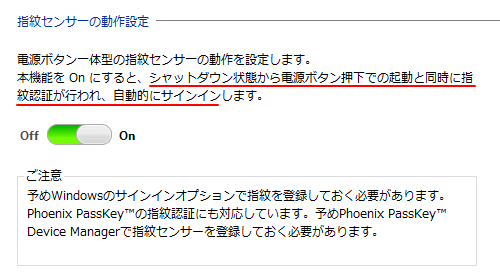
人感センサーで自動ロック
VAIO SX14は、人感センサーも搭載しており、席を離れると、人が居ないことを検知して自動でロックすることが可能です。さらに、席に戻れば、人を検知して自動でウェイクします。顔認証を設定しておけば、着席時にサインインまで済ませることができるので便利です。
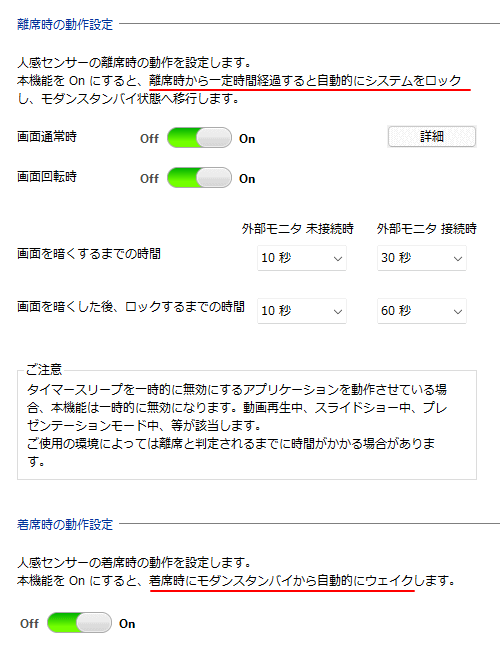
特別感のあるALL BLACK EDITION
VAIO SX14の通常モデルは、天板の「VAIO」のロゴがシルバー(一部モデルを除く)ですが、ALL BLACK EDITIONなら、このロゴがブラックになっており、天板と統一感があります。今回レビューしているモデルも、ALL BLACK EDITIONで、下図のようにシックでかっこいいです。

また、ALL BLACK EDITIONは、「隠し刻印」というキーの印字が目立たないキーボードを選ぶことができます。さらに、CPUは、PシリーズのインテルCoreプロセッサー最上位の「Core i7-1280P」が搭載されており、ハイパフォーマンスです。
純正のACアダプターが軽い
メーカー純正のACアダプターは、割と重い場合が多いですが、VAIO SX14のACアダプターは、市販のUSB-C充電器のように軽いです。実測で約161gしかなく、さらにコンパクトなのでカバンに入れやすくなっています。市販のUSB-C充電器を別途購入してもいいですが、万が一のPCの故障や発火のリスクを考えると、純正品のほうが安心です。
なお、オプションで、もう1つACアダプターを購入することができるので、こちらを買って外出用にカバンに常時入れておくのもいいと思います。

リフトアップヒンジが便利
VAIO SX14はヒンジがボディの下側に回り込むようになっており、キーボードに適度な傾斜がついて、タイピングしやすくなります。

また、下図のように指をひっかけやすいので、片手で持ちやすいです。片手でPCを持って操作する機会がある方には便利だと思います。

タッチパネル&ペン対応液晶もあり
VAIO SX14の液晶は、タッチパネルに対応したディスプレイも選択できます。ペンにも対応しており、ディスプレイは180度開くため、ペンで手書き文字入力などをすることが出来ます。

今回、このタッチパネル対応ディスプレイを試しましたが、タッチ&ペンに対応させるためか、透明な厚めのフィルムのようなものが貼られていました。画面の文字が見にくくなることはありませんでしたが、ピッタリと重なっているわけではなく、上下左右にわずかに隙間があるので、やや気になりました。
タブレット形状にならないノートパソコンは、タッチパネルを使わなくても、それほど不便ではないので、VAIO SX14を買うなら、タッチパネルに対応していないディスプレイのほうがいいと思います。

豊富なポート類
VAIO SX14は、ポート類も豊富です。フルサイズUSB、USB-Cはもちろん、HDMI、LANポートもあります。ビジネスシーンでも困ることが少ないでしょう。ただ、SDカードスロットが無いのは残念です。


画面比は16:9
VAIO SX14の画面比は16:9となっています。
最近のモバイルノートは16:10や3:2の画面比が多くなってきており、これらの画面比のほうが縦方向の情報量が多くなり、縦長のWebページなどが見やすくなります。ただし、画面サイズは画面の対角の長さで決まるので、同じ画面サイズ&同じスケール表示なら、16:9のほうが文字が大きくなるというメリットがあります。
また、4Kディスプレイも選択することができますが、バッテリー駆動時間がFHDの半分近くになります。バッテリー駆動させることが少ない/バッテリー駆動させる時間が短い場合は、4Kディスプレイでもいいですが、そうでなければFHDディスプレイのほうが無難です。

各用途の快適度
VAIO SX14の各用途の快適度は次のように考えます。もちろん、細かい用途や、ソフトによっても快適具合は変わってきますので、参考程度にご覧下さい。
| 用途 | 快適度 | コメント |
| Web閲覧 Office作業 |
◎ | 14型とモバイルノートとしては大きめの画面で、タイピングもしやすいです。Celeron以外なら、処理性能も高いので、快適に操作できるでしょう。 |
|---|---|---|
| 動画鑑賞 | ◎ | 比較的色鮮やかな液晶で、画面比も動画視聴向きです。4K液晶にすれば、高精細の映像を楽しめます。スピーカー音は普通です。 |
| オンライン会議 | ○ | ノイズキャンセリング機能を搭載しておりオンライン会議も快適になります(ただ、アプリ側で対応していることも多いです)。スピーカーの音質やウェブカメラの画質は普通です。 |
| RAW現像 画像編集 |
○ | 今回、FHD液晶を試しましたが、sRGB 100%クラスのディスプレイで、画像編集などにも使えます。ただし、Adobe RGB 100%の広色域ディスプレイではないので、DTP用途には向いていません。 |
| 動画編集 | △~○ | Core i5-1240P以上のプロセッサーなら、CPU性能もグラフィック性能も比較的高めなので、FHD画質の簡易的な動画編集ならできるでしょう。ただし、動画編集を頻繁にするなら、GeForce XXXといった外部グラフィックスを搭載したPCがおすすめです。 |
| ゲーム | △ | 性能が高めのプロセッサーを選択すれば、軽いゲームならグラフィック設定を下げることで、ゲームができなくもありません。ただし、ゲーム向けに作られたPCではないので、ゲームをするなら、ゲーミングノートで紹介している製品がおすすめです。 |
ディスプレイのチェック
VAIO SX14のディスプレイは、フルHD、フルHDタッチパネル、4Kの3つがあります。
今回は、フルHDタッチパネルのディスプレイについてチェックします。
モバイルノートの中では画面が大きく、色域も広めで、見やすいディスプレイですが、前述したように、フィルムのようなものが貼られていたのが気になりました。
最大輝度は、当サイトの計測では376cd/m2と比較的高かったです。その他の特性については以下のタブをクリックしてご覧ください。
- 色域
- RGB
発色特性 - 視野角
- 映り込み・
ギラつき - フリッカー
色域は比較的広いです。当サイトの計測ではsRGBカバー率は96.5%でした。
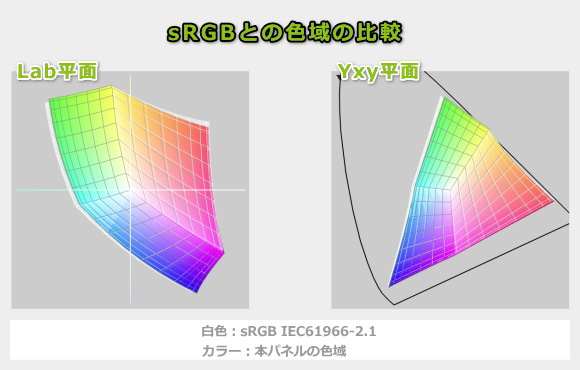
ガンマ補正曲線を確認すると、明部になるにつれ若干青と赤が強めに発色していますが、わずかですのでほぼ気になりません。比較的自然な発色であることが分かります。
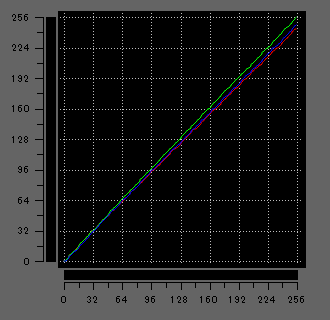
視野角は広いので見やすいです。

タッチパネル対応のディスプレイは光沢なので、周囲のものや自分自身が画面に映り込み安いです。これが嫌いな方は、タッチパネルに対応していない非光沢のディスプレイのほうがいいでしょう。

PWM調光によるフリッカー(ちらつき)は発生していませんでした。フリッカーフリーです。
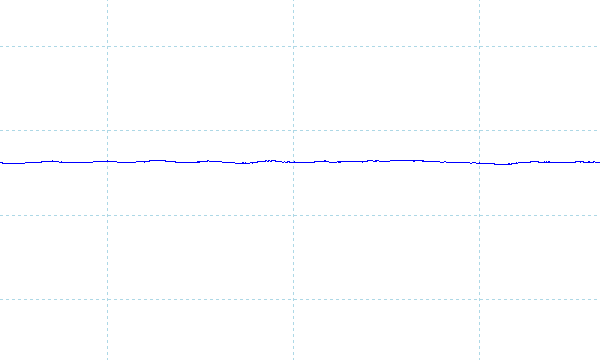
※フォトディテクターにオシロスコープを繋げて計測
キーボードおよびタッチパッドのチェック
VAIO SX14のキーボードは、打ちやすいと思います。
主要なキーはすべて同じ大きさで、配列も一般的です。キートップはわずかですが湾曲しており、指の形状にフィットしやすいです。実測で、キーピッチは横:19mm、縦:18.5mm、キーストロークは約1.5mmでした。
タッチパッドの操作性は普通です。最近は珍しい独立したクリックボタンなので、こちらも押しやすいです。

※画像をクリックすると拡大できます

キーボードバックライトも搭載しています。

パフォーマンスのチェック
VAIO SX14のパフォーマンスのチェックです。
VAIO SX14は、「VAIO TruePerformance」と呼んでいる機能により、プロセッサーの性能を十分引き出すような設定になっています。「VAIOの設定」のアプリを起動し、下図の画面で、「パフォーマンス優先」にすることにより、VAIO TruePerformanceをオンにすることができます。

CPU
「パフォーマンス優先」と「標準」の動作モードで計測してみましたが、「パフォーマンス優先」のほうが高いベンチマークスコアが出ていました。今回、「Pシリーズ」のインテル第12世代Coreプロセッサーの中で最上位のCore i7-1280Pを搭載していることもあり、モバイルノートPCとしては、高いパフォーマンスが出ています。
ただ、「パフォーマンス優先」にしても、初動の1~2分間は28W以上のCPU電力が出るものの、それ以降は22W前後のCPU電力で落ち着いていました。Core i7-1280Pの高性能プロセッサーだと、PBP値の28Wで動かすのは難しかったのかなと思います。それでも、繰り返しますが、モバイルノートPCとしては高いパフォーマンスが出ています。
~ CPU性能の評価 ~
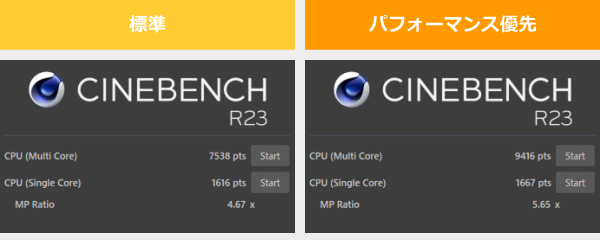
:レビュー機で計測したスコア(他のスコアは別のPCで計測した代表値)
なお、高負荷時のCPU電力、CPUクロック、CPU温度は「パーツの温度のチェック」で記載しています。
メモリ
メモリはLPDDR4Xを搭載しており広い帯域です。なお、今回はLPDDR4X-4266のメモリでしたが、Celeron搭載モデルの場合は異なるかもしれません。従来機種の場合、CeleronモデルはLPDDR4X-3733でした。
~メモリ性能の評価 ~

:レビュー機で計測したスコア
グラフィックス
メモリの帯域が広いので、CPU内蔵グラフィックスとしては、高いグラフィック性能です。
~ グラフィックス性能の評価 ~
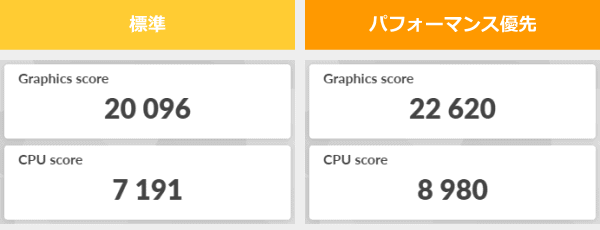
:レビュー機で計測したスコア(他のスコアは別のPCで計測した代表値)
ストレージ
ストレージには、PCIe Gen4 SSDまたはPCIe Gen3 SSDを選択することができます。今回は、PCIe Gen4 SSDを搭載しており高速です。
~ ストレージ性能の評価 ~
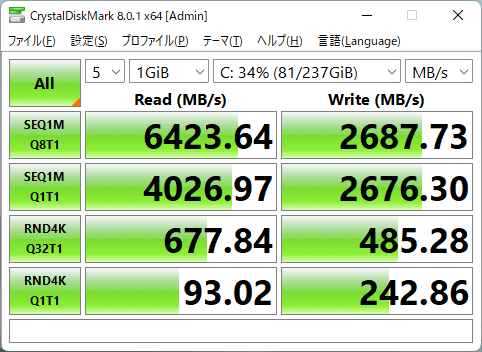
:レビュー機で計測したスコア(他のスコアは別のPCで計測した代表値)
SDカードスロット
VAIO SX14に、SDカードスロットは搭載されておりません。
USB Type-C / HDMIの動作テスト
USB Type-Cの動作チェック
VAIOのSX14のUSB-Cポートは、Thunderbolt、映像出力、Power Deliveryに対応しています。今回試した以下の機器は、警告などが表示されることなく、全て使用することができました。
| 充電 | モニター 出力 |
有線LAN | ||
| ドック | ThinkPad USB Type-C ドック | ○ | ○ | ○ |
| ThinkPad Thunderbolt 3 ドック | ○ | ○ | ○ | |
| PD充電器 ※1 |
61W RAVPower GaN充電器 | ○ | ― | ― |
| 45W Lenovoウルトラポータブル | ○ | ― | ― | |
| 30W RAVPower GaN充電器 | ○ | ― | ― | |
| 18W cheero充電器 | ○ | ― | ― | |
| モニター ※2 |
EIZO ColorEdge CS2740 | ○ | ○ | ― |
※2 Type-Cケーブルで接続し、PCへの給電も出来るモニター
HDMIの動作チェック
4KテレビへHDMIで接続したときの詳細はご覧の通りです。4K、8ビット、RGB、60Hzで出力できていました。
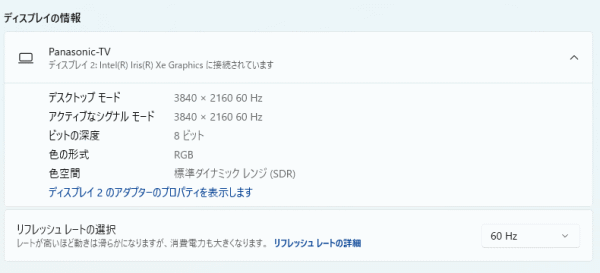
質量のチェック
VAIO SX14の質量は比較的軽いです。
メーカー仕様表を確認すると、通常モデルは「約1.046kg~1.167kg」、ALL BLACK EDITIONは「約1.080kg~1.167kg」となっています。従来モデルは「約999g~」となっていたのでやや重くなりました。それでも、14型クラスのノートPCとしては軽いです。
今回試したモデルは、1.136kgとなっていました。タッチパネル液晶であるため、最低質量よりもやや重いのだと思います。
ACアダプターの質量は非常に軽いです。
| 質量 | |
| PC本体 | 1.136kg |
| ACアダプター+電源ケーブル | 161g |
バッテリー駆動時間のチェック
VAIO SX14のバッテリー容量は53Whです。最近のモバイルノートはバッテリー容量の大きい機種が増えたので、そういったことを考慮すると、VAIO SX14は普通のバッテリー容量だと思います。
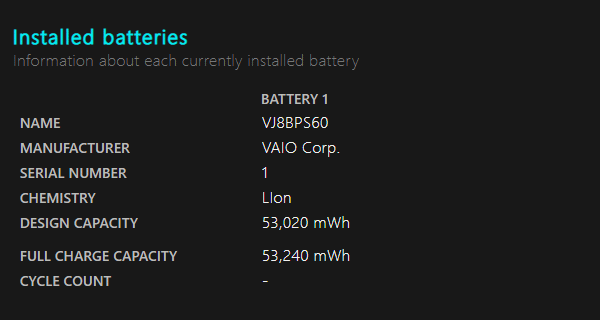
バッテリー駆動時間は下の通りです。搭載する液晶によってバッテリー駆動時間が変わります。バッテリー駆動時間を重視するなら、フルHD(ノンタッチ)がおすすめです。
当サイトでは、常時CPU8%、GPU7%の負荷がかかる処理を実行し、バッテリー駆動時間を計測してみましたが、4時間41分でした。動画を再生しながらWebページを次々と開いたり、Adobeソフトなどの重いアプリを使ったりなど、負荷がやや高めの作業をする場合、このくらいの駆動時間になると思います。
動画だけ視聴したり、更新頻度が少なめでWebページを閲覧したりなど、負荷が低い場合は、(2)のような駆動時間になると思います。なお、(1)のJEITA2.0 のような駆動時間は、かなり負荷が低くないと難しいです。
| 4K液晶 | フルHDタッチ液晶 | フルHD液晶 | |
| (1) JEITA2.0 | 約14.8時間 | 約15~19.5時間 | 約24.5~27時間 |
| (2) 動画連続再生 (VAIO調べ) | 約8.3時間 | 約9.4~12時間 | 約12.3~15時間 |
| (3) CPU8%、GPU7%の負荷 | ー | 4時間41分 | ー |
(1) メーカー公表値
(2) メーカー公表値。1920x1080動画再生時
(3) Premiere Proで480x320の動画をプレビュー再生(リピート)させたとき
当サイトで計測した1時間あたりの充電容量は次の通りで、普通の充電速度です。
Webカメラ・スピーカーのチェック
Webカメラ
Webカメラには、Full HDカメラを搭載していますが、オプションでHDカメラを搭載することもできます。今回はFull HDカメラを搭載していますが、やや鮮やかさに欠ける画質でした。
なお、プライバシーシャッター機能が搭載されており、レバーをスライドさせることで、カメラを物理的に隠すことが出来ます。また、オプションでWindows Helloによる顔認証に対応させることもできます。

※クリックすると拡大できます。
※Webカメラの前にマネキンを置いて、約40cm離し、Windows標準のカメラアプリで撮影


スピーカー
スピーカーは、底面の正面側に配置されています。最大音量は大きいですが、音質は普通です。また、タイピングしていると、ちょうどスピーカーが腕によってふさがれるので、こもったような音になります。音質を勝手に評価すると、ノートPC基準で10点満点で5点といったところです(5点が普通です。音質についての評価はあくまで主観です。ご了承下さい)。

パーツの温度のチェック
Prime95実行時のCPU温度
Prime95で全CPUコアの使用率が100%になる高い負荷をかけたときのCPU温度およびCPU電力の推移を確認します。
動作モードを「標準」にしても「パフォーマンス優先」にしても、処理開始直後のターボブースト時を除けば、問題ないCPU温度で推移しています。
動作が安定したときのCPU電力については、「標準」のときは16W前後ですが、「パフォーマンス優先」にすると22W前後にまであがり、パフォーマンスがアップしていることが分かります。ただし、PBP(プロセッサーベースパワー)の28Wまでは届いていませんでした。
- 標準時
- パフォーマンス優先時
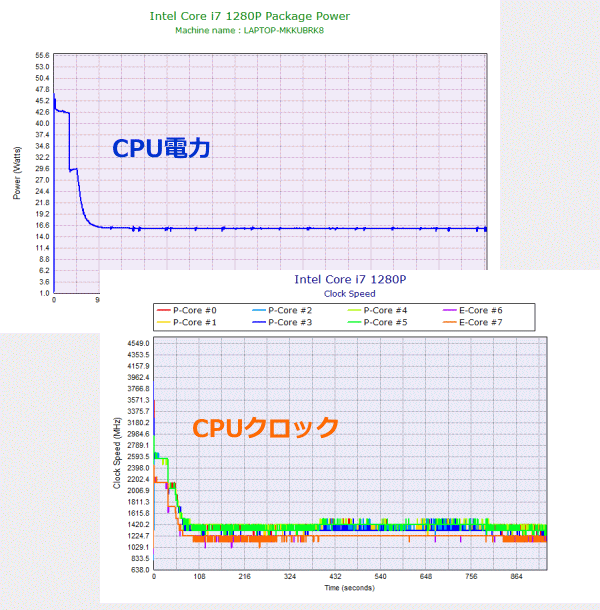

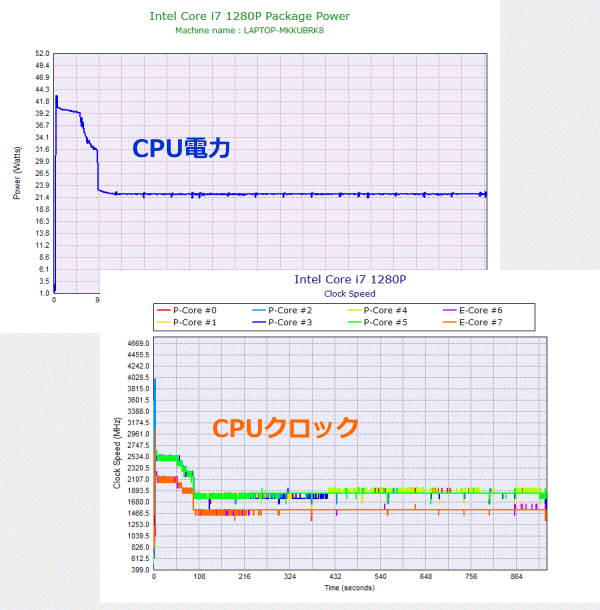
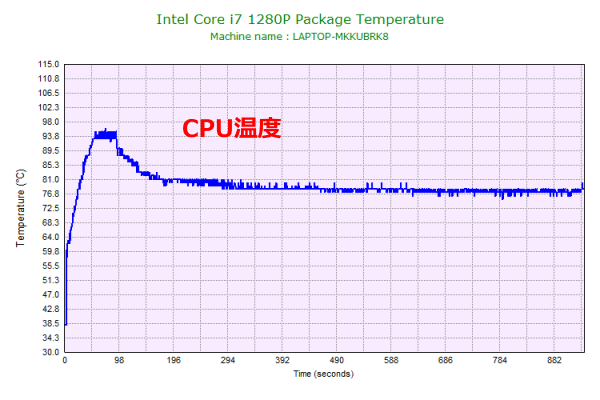
静音性のチェック
VAIO SX14の動作音(静音性)のチェック結果です。
アイドル時はほぼ無音ですが、それ以外のときはやや高めの動作音です。

部屋を極力無音にしたときの騒音値:20.0dB
※無響室で測定したわけではないので、数値は不正確です
※CPU使用率およびGPU使用率は平均値です
※約10分経過後に計測しています
左から1番目:アイドル時(何も操作していない状態)
左から2番目:Filmora 9 の動画編集ソフトでプレビュー再生
左から3番目:TMPGEnc Video Mastering Works でエンコードした時(x265)
参考までに、当サイトで使用している騒音計が表示する騒音値の目安を掲載します。

表面温度のチェック
本体の表面温度のチェック結果です。
キーボード面の表面温度は低めなので、タイピングしていても、不快に感じることはないでしょう。底面も、負荷が低めであれば極端に温度が上がっている部分はありませんが、膝の上に置いて作業をする場合は低温火傷に気を付けましょう。

※PCの状態は「静音性のチェック」のときと同じです
※約10分経過後に計測しています
消費電力のチェック
消費電力のチェック結果です。数値は変動しますが、約10分経過後から確認できた最も高い数値を掲載しています。
モバイル向けのプロセッサーなので消費電力は低めです。

※PCの状態は「静音性のチェック」のときと同じです
※約10分経過後から確認できた中で最も高い消費電力を掲載しています
外観のチェック
VAIO SX14の外観のチェックです。
ボディは、天板がカーボン、パームレストがアルミニウムとなっています。カラーは、ファインホワイト、アーバンブロンズ、ブライトシルバー、ファインブラック、そしてALL BLACKがあります。

今回、ALL BLACK EDITIONなので、「VAIO」のロゴまで黒くなっています。

高さ13.3~17.9mmとなっており、薄いです。

背面の金属部分は、やや丸みを帯びた形状になっています。通常モデルはここはシルバーのカラーですが、ALL BLACK EDITIONはここも黒くなっています。

パームレスト部分にはヘアライン加工が施されています。なお、ブラックのカラーは指紋がやや目立ちやすいです。指紋を目立たせたくないなら、ブライトシルバーかファインホワイトがいいと思います。

側面のポート類はご覧の通りです。たくさんの種類があります。Thunderbolt4ポートが2つあるのは嬉しいです。LANポートやHDMIポートも会社で使う場合は、重宝する方も多いでしょう。ただし、右側面にポートがたくさんあり、ケーブルや周辺機器を挿すと、マウス操作の邪魔になる場合もあります。


ヒンジは180度開きます。対面側の人に画面を見せるときなどに便利です。

VAIO SX14は、キーボード側から吸気するので、底面側に通気口はありません。そのため、他のノートPCに比べると、膝の上にPCを置きやすいです。

ACアダプターは65Wです。小型で軽いので、カバンに入れて持ち運びやすいです。強いて言えば、プラグが収納できれば良かったです。


まとめ
以上がVAIO SX14のレビューです。
画面サイズが大きく、軽くて、堅牢性も高く、LTEにも対応し、タイピングもしやすく、モバイルノートPCとして使いやすい製品です。
「Pシリーズ」のインテル第12世代Coreプロセッサーを搭載し、さらに最上位のCore i7-1280Pを選択することも可能で、パフォーマンスも高いです。
LTE対応ノートPCは、SIMカードによってはトラブルが起こることもありますが、VAIOは自社でSIMカードを提供しており、VAIOとの動作確認がとられているため安心です。追記:2022月10月4日から5G対応になるそうです。
画面比は流行りの16:10ではなく、16:9ではありますが、同じ画面サイズで同じスケール表示なら、文字が大きくなるというメリットがあるので、老眼気味の方は、16:9のほうがいいかもしれません。
今回、タッチパネル液晶を試しましたが、フィルムのようなものが貼られており、上下左右にやや隙間があったのでやや気になりました。また、4Kディスプレイはバッテリー駆動時間がかなり短くなるので、個人的には、VAIO SX14の場合、非タッチパネルのフルHD液晶がおすすめです。
本格モバイルノートPC
VAIO SX14(2022年モデル)

特徴
- LTE対応で、自社でSIMカードを提供
- 最大Core i7-1280Pで高パフォーマンス
- 大画面でタイピングもしやすく作業しやすい
こんなあなたに
- メイン兼モバイル用のノートPCが欲しい方
- 頻繁に外出先でインターネット(LTE)接続する方
- 価格16万円台[税込]~

1975年生まれ。電子・情報系の大学院を修了。
2000年にシステムインテグレーターの企業へ就職し、主にサーバーの設計・構築を担当。2006年に「the比較」のサイトを立ち上げて運営を開始し、2010年に独立。
毎年、50台前後のパソコンを購入して検証。メーカーさんからお借りしているパソコンを合わせると、毎年合計約150台のパソコンの実機をテストしレビュー記事を執筆。
関連ページ




